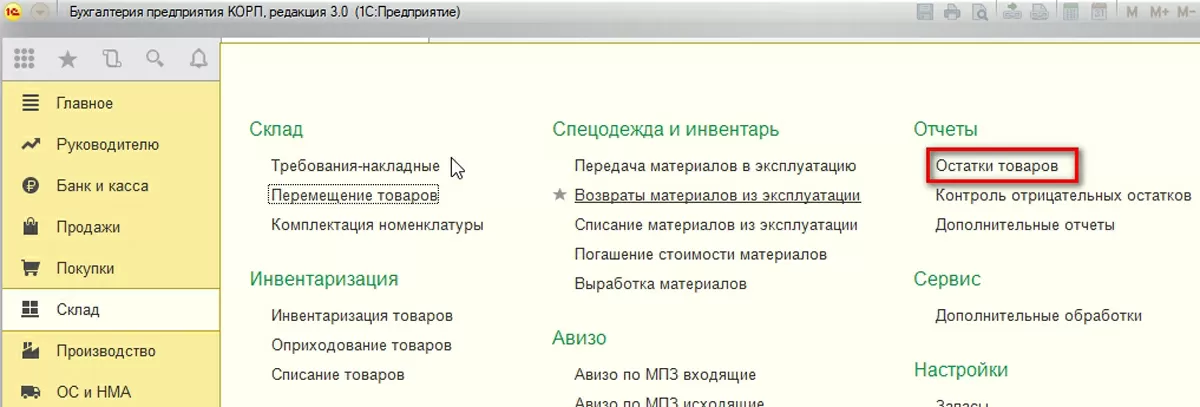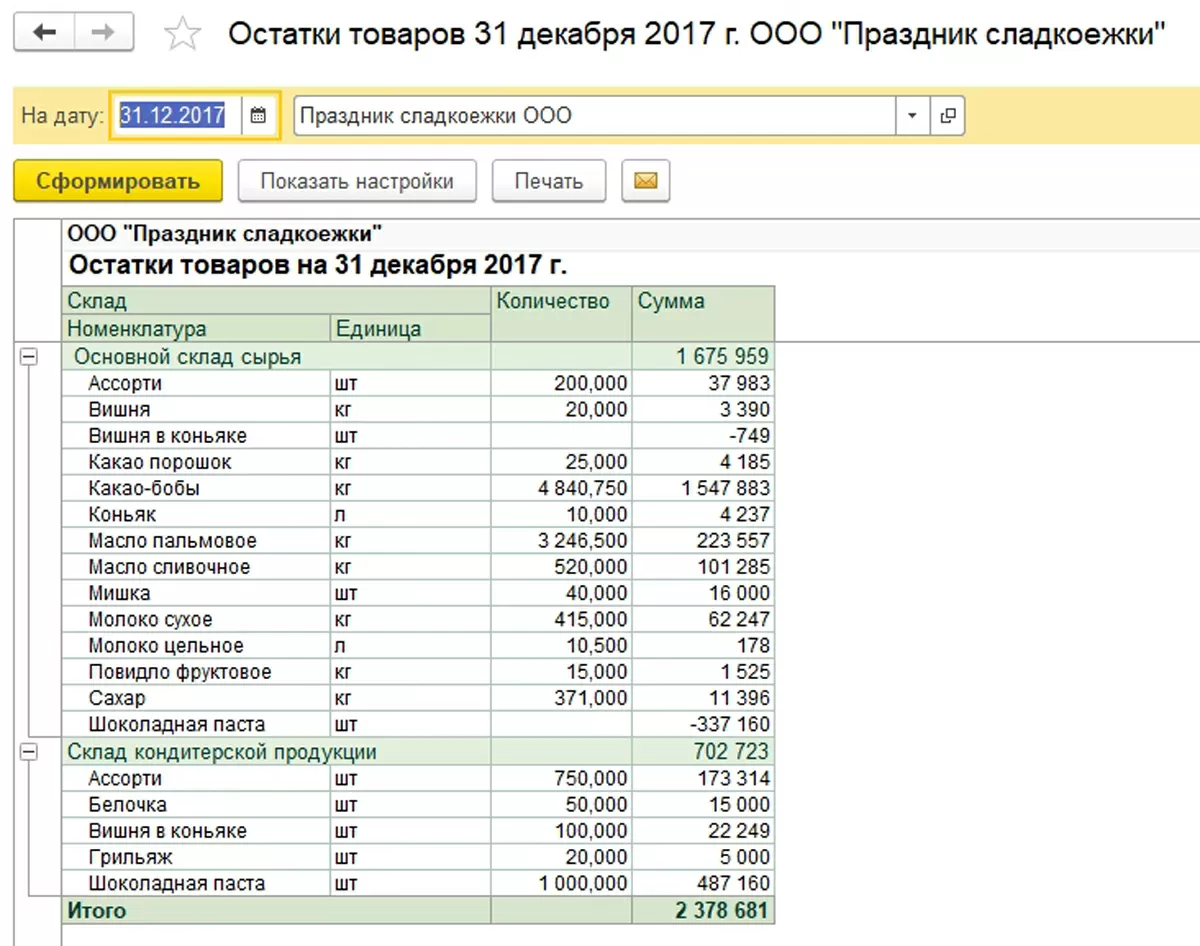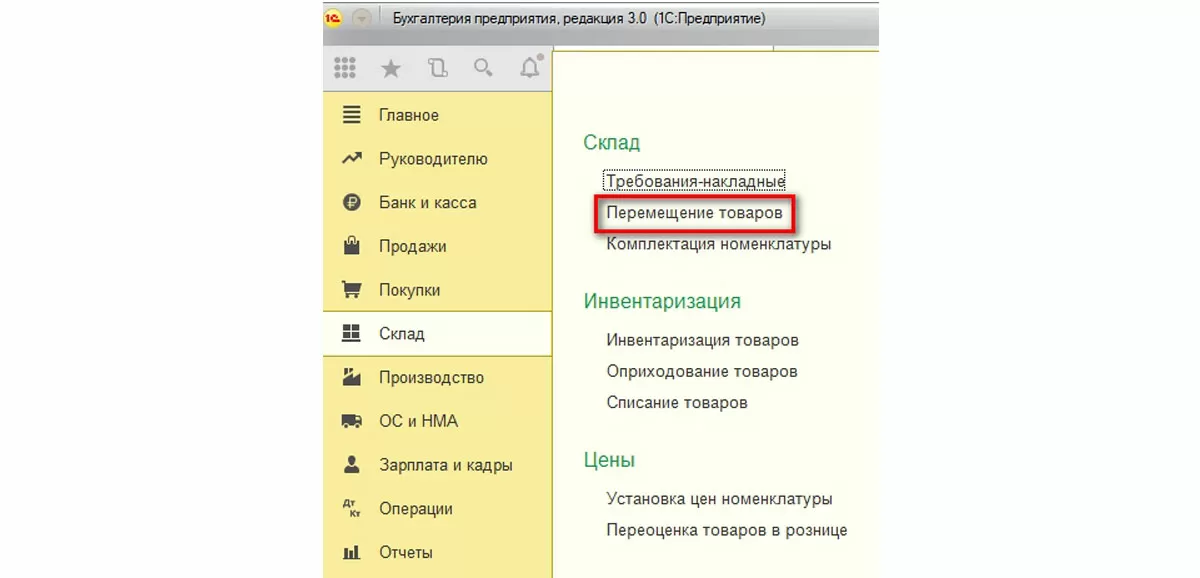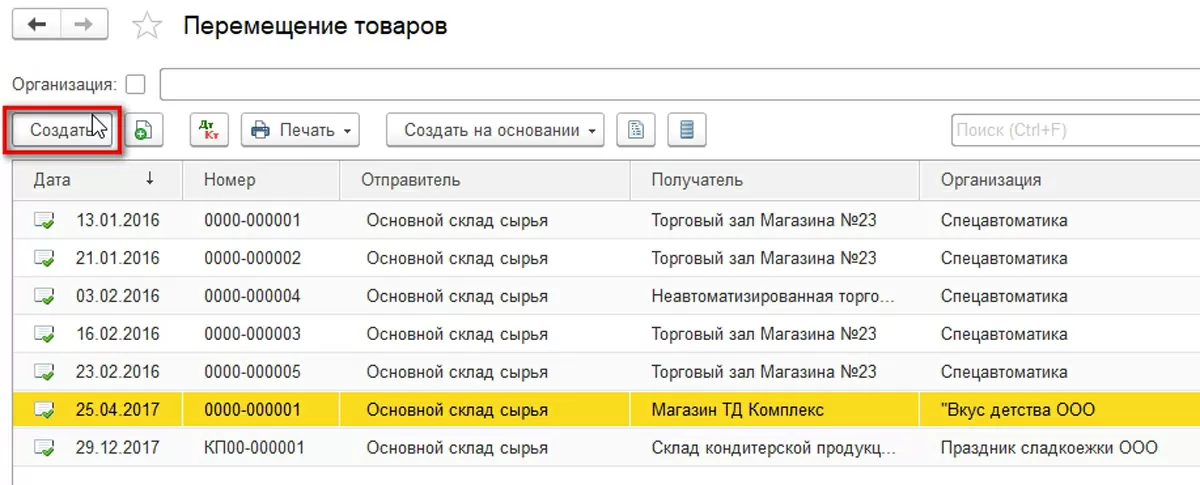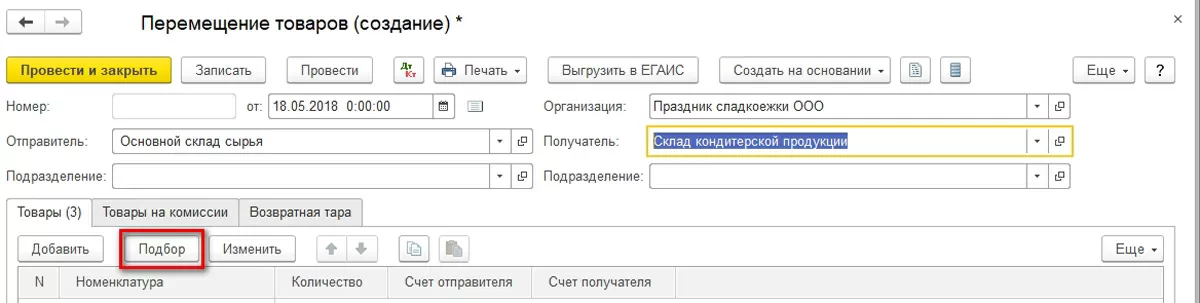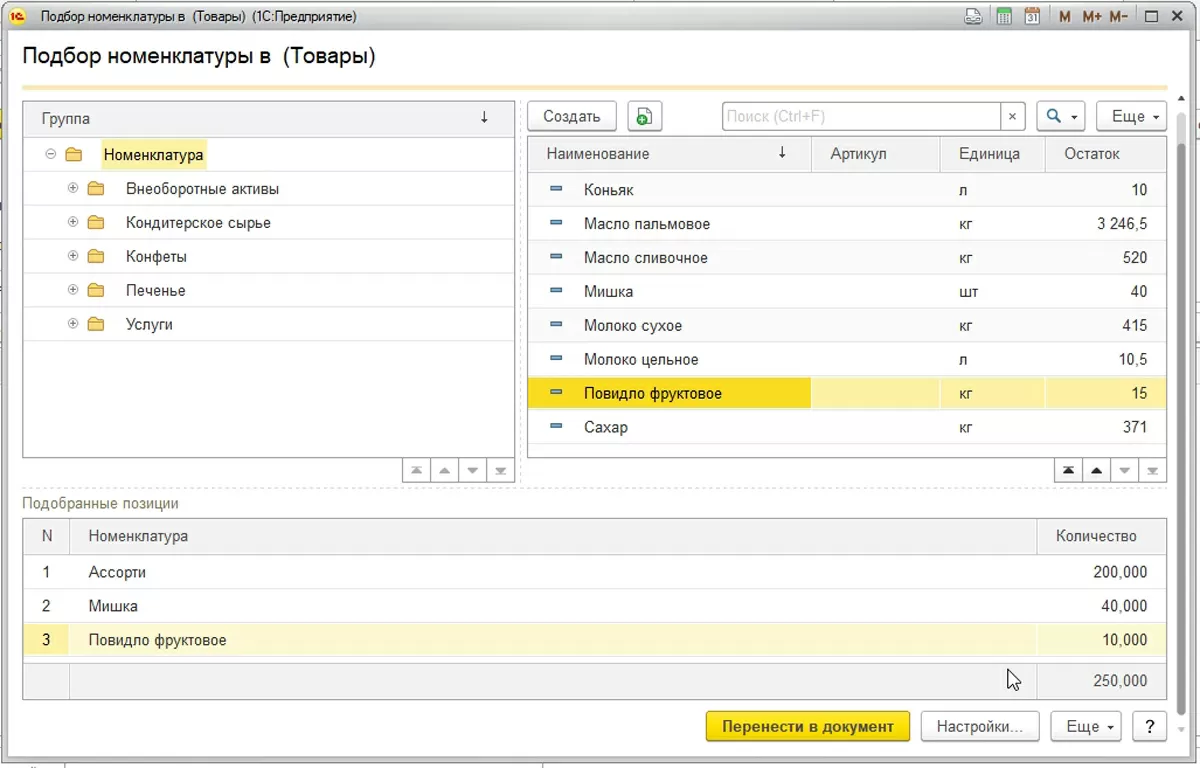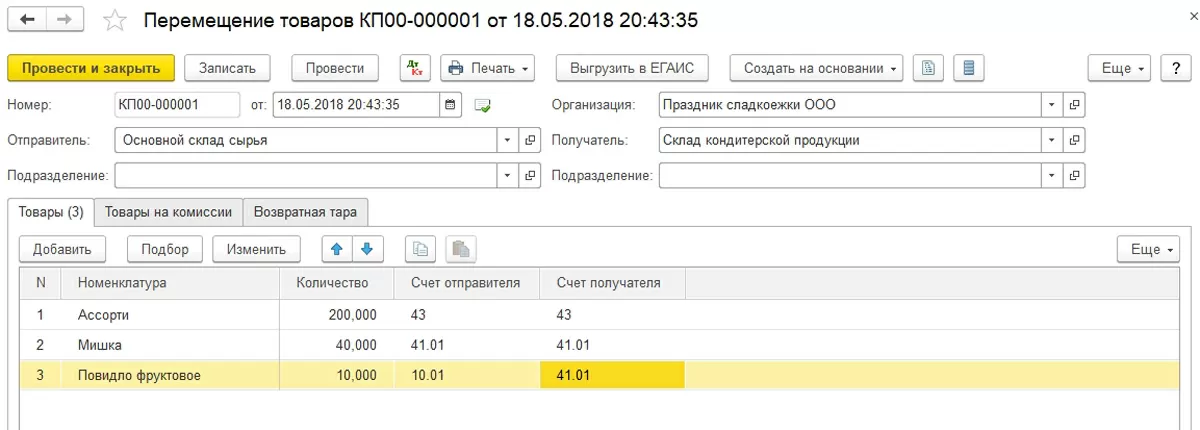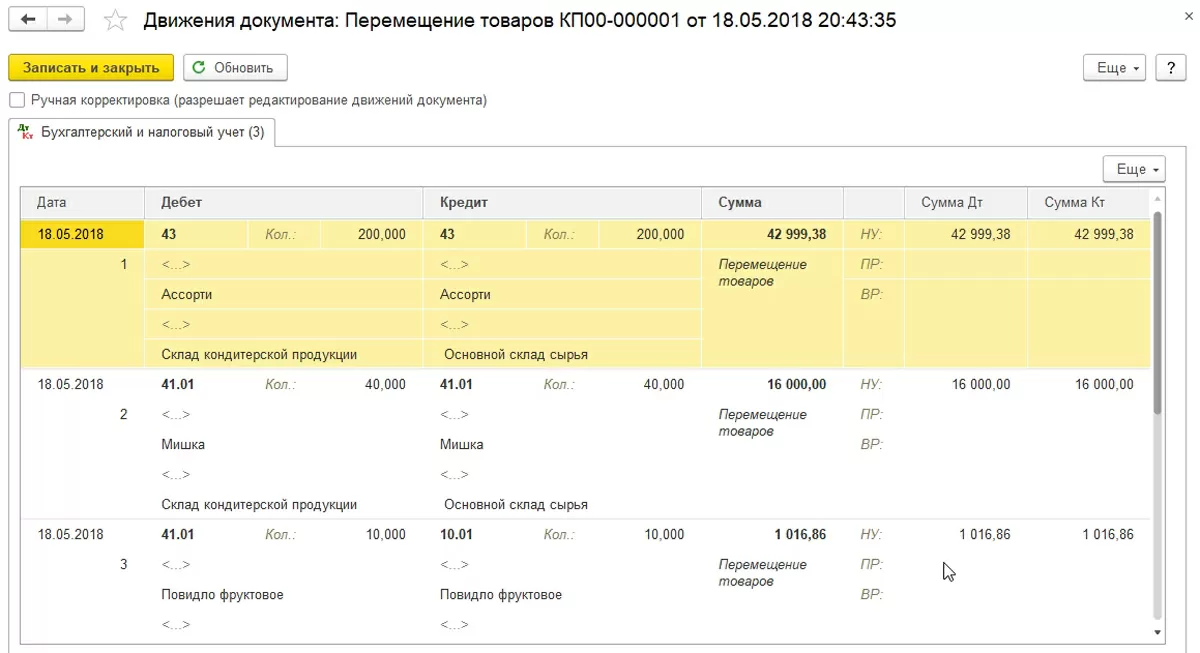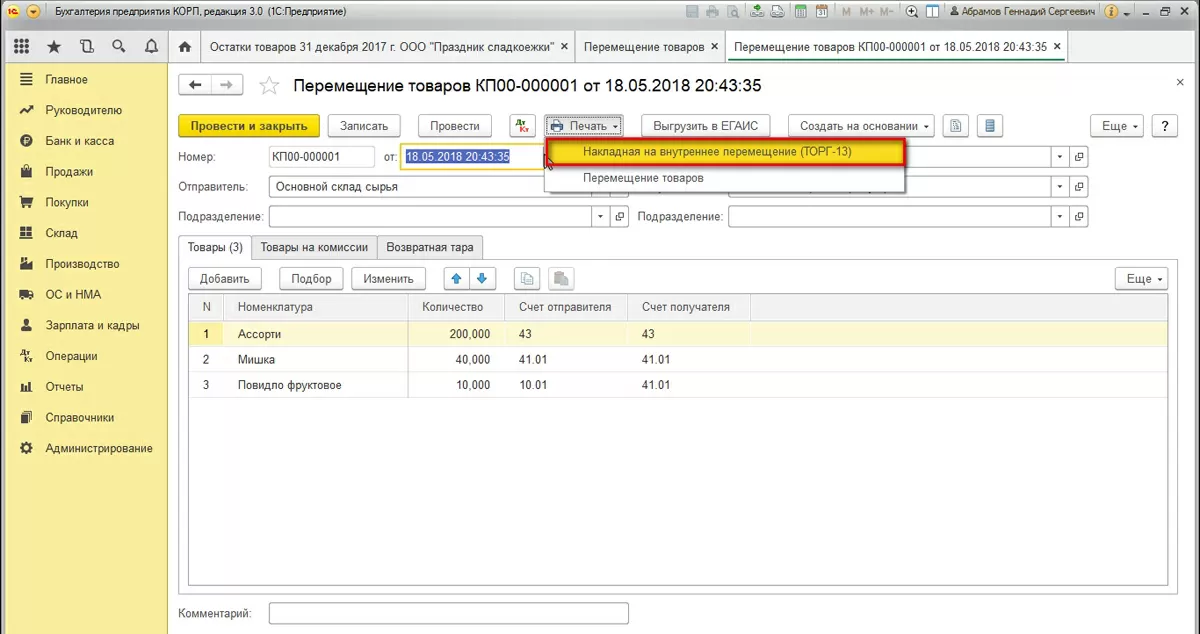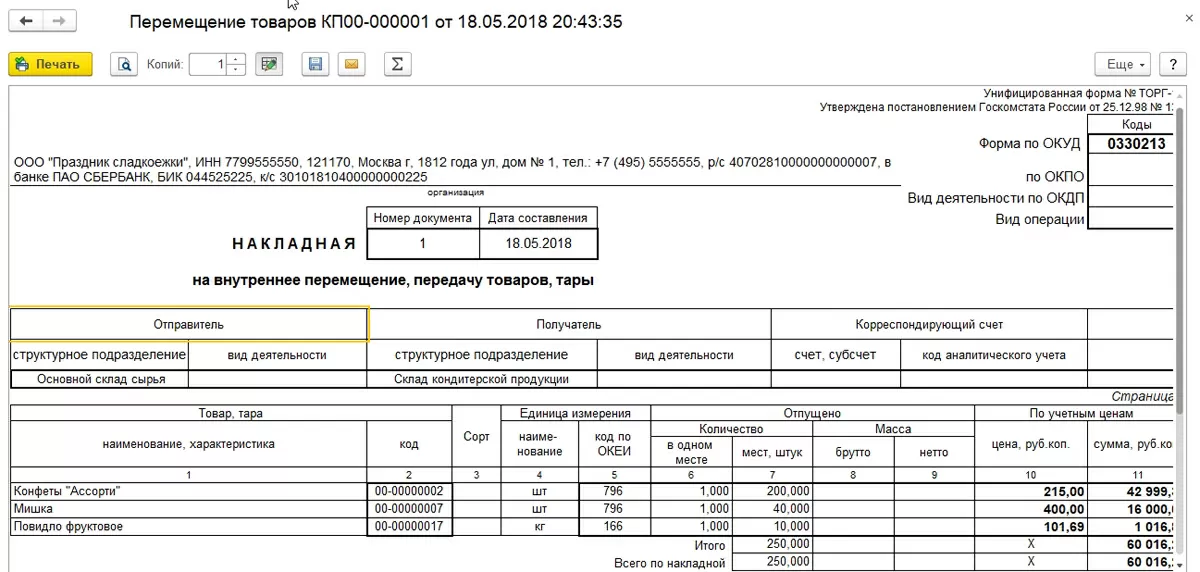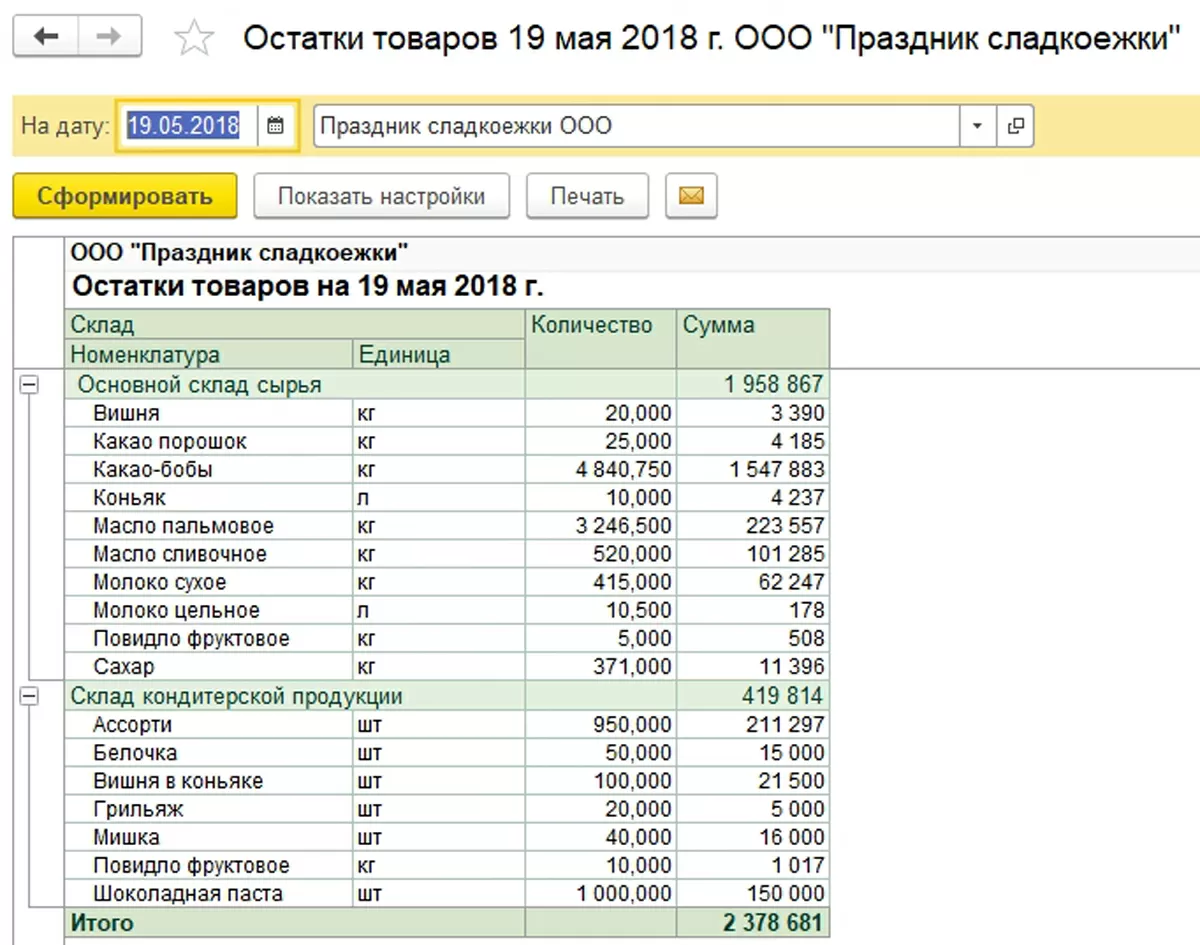Торговые предприятия часто сталкиваются с необходимостью изменения места хранения товаров или иных материально-производственных запасов. Например, товар оприходован на оптовый склад, но какую-то его часть собрались продать через розницу. Для проведения этого необходимо осуществить внутреннее перемещение.
Рассмотрим подробно, как сделать перемещение товаров в 1С:Бухгалтерии 8.3.
Пошаговая инструкция, отражающая перемещение товаров по складам, может состоять из следующих шагов:
- Проверка наличия товаров на складе-отправителе;
- Выбор склада-получателя;
- Оформление документа «Перемещение товаров»;
- Проверка формирования проводок;
- Печать сопроводительных документов;
- Проверка остатков складскими отчетами.
Видеообзор эксперта
1 шаг – Проверяем наличие товаров на складе-отправителе
Формируем отчет «Остатки товаров», который доступен через полный интерфейс, раздел «Склад»–«Отчеты».
В настройках отчета укажем организацию, по которой хотим видеть остатки товаров, и дату, на которую необходимо сформировать остатки.
В предложенном отчете имеется два склада – сырья и кондитерской продукции. При этом склад сырья – оптовый, а склад кондитерской продукции – розничный. По общему правилу в конфигурациях 1С с розничных складов можно производить как оптовую, так и розничную продажу; в то время как с оптовых складов можно производить только оптовую продажу. Если товар поступил и находится на оптовом складе, а его нужно реализовать в розницу, то потребуется перемещение товаров между складами.
2 шаг – Выбираем склад-получатель для перемещения
Необходимо переместить некоторые товары с основного склада сырья на склад кондитерской продукции. Таким образом, склад-отправитель – это основной склад сырья, а склад-получатель – склад кондитерской продукции. Следуем далее по нашему плану.
3 шаг – Оформляем перемещение товаров
Документ «Перемещение товаров» доступен через полный интерфейс, раздел «Склад»–«Склад».
По гиперссылке на документ формируется список документов данного вида, хранящихся в Системе. Здесь можно создать новый документ.
При создании нового документа перемещения товаров необходимо заполнить:
- Организацию;
- Склад-отправитель;
- Склад-получатель;
- Табличную часть с указанием номенклатуры удобнее заполнять кнопкой «Подбор».
После нажатия кнопки «Подбор» в открывшемся окне имеем перечень номенклатуры по остаткам склада-отправителя, выбираем нужные нам для перемещения позиции и указываем перемещаемое количество. Подобранные товары предварительно попадают в нижнюю часть окна подбора, а затем одновременно могут быть перенесены в документ по кнопке «Перенести в документ».
После подбора в документ номенклатуры, в документе перемещения товаров отображаются счета отправителя и счета получателя. Счета определяются автоматически по данным регистра сведений «Счета учета номенклатуры», установленные в Системе.
самые свежие новости 1 раз в месяц
Шаг 4 – Проверяем формирование проводок
Перемещение товаров со склада на склад считается полностью оформленным только после проведения документа перемещения. Проведем документ и проверим, какие проводки были сформированы в результате проведения.
Анализируя проводки, убеждаемся, что товары, продукция и материалы были перемещены с основного склада материалов на склад кондитерских изделий.
Шаг 5 – Печатаем сопроводительные документы
Складские операции должны подтверждаться документально, что требует наличия распечатанных и подписанных со стороны обоих складов документов на перемещение. Как правило, такими документами являются унифицированные формы ТОРГ-13 «Накладная на внутреннее перемещение». Форма доступна из проведенного документа «Перемещение товаров» по кнопке «Печать».
После выбора нужной формы для печати она отображается на экране в заполненном виде.
Шаг 6 – Проверяем остатки складскими отчетами
На последнем шаге убеждаемся, что состояние остатков на складах изменилось после того, как мы осуществили перемещение товаров между складами. Для этого формируем уже известный отчет «Остатки товаров», который подтверждает, что товары с одного склада перемещены на другой.
Для удобства анализа в Системе предусмотрен отчет «Контроль отрицательных остатков», который доступен по аналогии с остатками товаров.
Если отрицательные остатки в Системе имеют место, то отчет будет заполнен. Если отрицательных остатков в Системе нет, то результат заполнения – пустой отчет.
консультация эксперта

самые свежие новости 1 раз в месяц